Annons
Om du arbetar på ett litet projekt, som frilansare eller i ett företag med få anställda, kan Outlook 2016 hjälpa dig hantera dina projekt och uppgifter utan behov av rejäl programvara. Med enkla anpassningar till uppgiftsavsnittet kan du ställa in påminnelser och förfallodatum, tilldela till-dos och spåra tid enkelt.
Varför använda Outlook för projekt och uppgifter?
För stora projekt använder projektledare och större företag professionell mjukvara som Microsoft Project eller Basecamp, några av de bästa projekthanteringsverktygen för att göra jobbet. De erbjuder de omfattande funktioner som behövs för att organisera och hantera framgångsrika projekt.
För små projekt, frilansare eller team på en eller två har Microsoft Outlook dock de väsentliga funktionerna som krävs för att lyckas i alla små storlekar. Här är bara några av de grundläggande funktionerna som den innehåller:
- Anpassningsbara uppgiftsfält
- Tilldelningsbar till dos
- Hjälpsamma påminnelser
- Tidsuppföljning
- Statusuppdateringar
- Prioritering och kategorisering
- Exportfunktion

Hur kan dessa Outlook-funktioner användas?
Anpassa efter fält du behöver
Du kan enkelt lägga till och ta bort fält i uppgiftsavsnittet. För att spåra tid kan du till exempel lägga till faktiskt arbete och totalt arbete. För statusspårning kan du lägga till procent komplett och anpassad status.
För att välja dina fält, högerklicka på en av kolumnerna och välj Fältväljare. Dra och släpp sedan fälten du vill ha till kolumnområdet.

Tilldela uppgifter enkelt
Om du arbetar med en partner eller en anställd är det enkelt att tilldela uppgifter till varandra. Öppna uppgiften och välj i den översta navigeringen Tilldela uppgift. Klicka på Till -knappen för att öppna din kontaktlista, väljaren och klicka på Till -knappen i popup-fönstret. Detta sätter in din kontakt i uppgiften och när du klickar Skicka, kommer uppgiften att vara på väg till mottagaren.
Du kan också inkludera ett fält för Teamuppgift som inkluderar enkla kontrollmärken och en Tilldelats fält för att se en överblick vars ansvar.

Ställ in påminnelser
På samma sätt som alla uppgifter är påminnelser viktiga verktyg. Med Microsoft Outlook kan du anpassa dina påminnelser genom att välja datum, tid och ett specifikt ljud om du vill. Datumvalen är i ett kalenderformat och tidsvalet är i steg om 30 minuter.
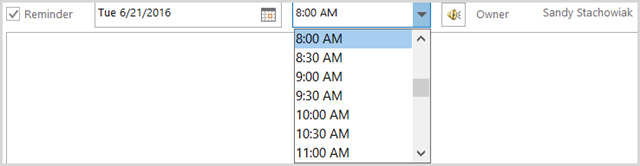
Spåra tid
För frilansare eller andra som debiterar klienter per timme är tidspårning ett måste. Med Microsoft Outlook kan du använda båda Faktiskt arbete och Totalt arbete fält eller bara ett av dem, beroende på dina exakta behov. Till exempel kan du använda Faktiskt arbete för det fakturerbara beloppet och Totalt arbete under hela tiden som används på uppgiften. Båda fälten registrerar tid i decimaltimmar.

Uppdatera statyer
Microsoft Outlook innehåller både fälten procent och statusfält för att hålla dina projekt och uppgifter på rätt spår. Som med tidspårning kan du använda båda eller bara en, beroende på dina önskemål.
Fördelen med att använda dem tillsammans är att om du markerar en uppgift som 100 procent färdig, till exempel, kommer statusfältet automatiskt att visas Avslutad och uppgiften kommer att repas igenom.
Statusfältet innehåller också val för Pågående, Vänta på någon annan och Uppskjuten, som alla kan vara till stor hjälp för att hålla dig på rätt spår.

Använd prioritering och kategorisering
Att använda prioritetsfältet är ett annat bra verktyg för visning dina viktigaste artiklar 3-Strike-systemet: Hur du prioriterar din uppgiftslistaKommer du inte igenom din uppgiftslista? Problemet kanske inte är din produktivitet, det kan bara vara dina prioriteringar. Låt oss lära oss att prioritera uppgiftslistan och få saker gjorda. Läs mer överblick. Objekt med hög prioritet visar ett rött utropstecken och objekt med låg prioritet visar en blå, nedåtgående pil. Du kan också lägga till en Anpassad prioritet fält om det behövs.
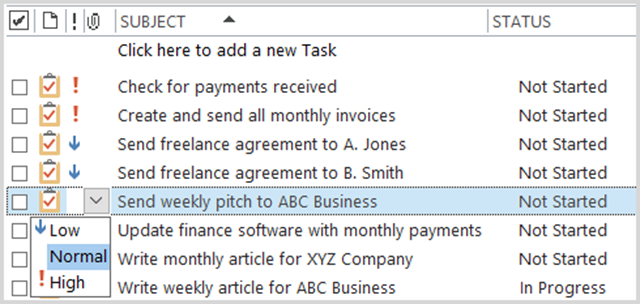
Kategorifunktionen i Microsoft Outlook är också praktiskt för att se specifika typer av uppgifter på ett ögonblick. Som standard heter kategorierna efter sin färg, men det är användbart att ändra dem till mer meningsfulla namn. Till exempel kan du använda den gröna kategorin för alla finansieringsuppgifter och namnge den som sådan. Du kan skapa dina egna kategorier och välja färg också.

Exportera dina data
Om du vill exportera dina uppgifter till ett kalkylblad, det är en enkel process Hur du exporterar Outlook-kontakter till var som helstBehöver du exportera dina Outlook-kontakter och är du inte säker på var du ska börja? Vi visar hur du exporterar från Outlook och importerar till din destination. Läs mer . För att börja, välj Fil > Öppna och exportera > Import Export. När nästa fönster öppnas, välj Exportera till en fil i listan över val. Du kan sedan välja mellan två filtyper; Kommaseparerade värden (.csv) eller Outlook-datafil (.pst).

Alternativet Komma separerade värden är ett vanligt val. Det låter dig kartlägga fälten för en ren övergång och filen kan laddas upp eller importeras till databaser och kalkylblad. Om du vill skapa en enkel säkerhetskopia av dina Outlook-uppgifter kan du välja Outlook-datafilen.
I nästa steg väljer du uppgifter från mapplistan och klicka på Nästa. Du kan sedan justera filnamnet och platsen vid behov. Du kommer sedan att slutföra din export. Du kan klicka på Karta anpassade fält knappen, om det behövs, vilket gör att du kan ändra fälten i din fil; detta steg är valfritt. Klick Avsluta och du blir ombedd att ange ett datumintervall för uppgifterna att exportera.
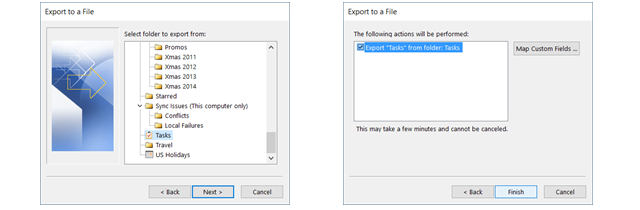
Andra praktiska funktioner
För att underlätta användningen erbjuder uppgifterna i Microsoft Outlook ytterligare bekväma och användbara funktioner som hjälper till med dina projekt och uppgifter.
- Sortera efter valfri kolumn.
- Dra och släpp för att ordna om kolumner.
- Skicka en statusrapport för en enskild uppgift med ett klick.
- Se avsnittet med uppgifter om timmar, faktureringsinformation och företag.
- Filtrera alla uppgifter efter nyckelord, status eller tid.

Är synkronisering av mobilapp tillgänglig?
För närvarande innehåller inte Microsoft Outlook mobilappen en uppgiftsfunktion. Men om du behöver synkronisera dina Outlook-uppgifter när du är på språng finns det turer som du kan ansluta för antingen Android eller iOS.
- Kom ihåg The Milk (Pro version), Android och iOS, 39,99 dollar per år
- Uppgifter och anteckningar för MS Exchange (kräver utbyteskonto), Android, $4.99
- SymTasks - Outlook Tasks Sync, Android [Ingen längre tillgänglig]
- Uppgiftuppgift för Microsoft Outlook och Google Tasks, iOS, $4.99
- Todo Exchange-uppgifter (kräver utbyteskonto), iOS [Inget längre tillgängligt]

För ytterligare mobilalternativ som fungerar med en projekthanteringsapp för Mac 5 Lättanvända projekthanteringsverktyg för MacVill du hantera projekt på din Mac? Här är de enklaste projekthanteringsapparna på macOS för alla storlekar. Läs mer , titta på dessa verktyg:
Har du provat Outlook-uppgifter för små projekt?
Att använda uppgiftsfunktionen i Microsoft Outlook fungerar inte för alla eller för alla projekt. Men om du redan är Microsoft Outlook-användare och bara behöver ett enkelt verktyg, fungerar det bra.
För mer, kolla in några lite kända funktioner i Outlook 10 dolda funktioner i Microsoft Outlook som sällan användsMicrosoft Outlook har massor av funktioner. Använd dessa mindre kända Outlook-funktioner och förbättra ditt e-postarbetsflöde Läs mer . Och om du letar efter ett speciellt verktyg för uppgiftshantering, dessa plattformar-to-do-lista-appar 8 verktygslista-appar som synkroniserar över alla dina enheterVälj en av dessa utmärkta att göra-appar om du vill ha dina uppgifter och checklistor synkroniserade på alla dina enheter. Läs mer är säker på att hjälpa såväl som monday.com för projekt med teamsamarbete Hur monday.com kan ladda ditt teamsamarbetemonday.com erbjuder kraftfulla samarbets- och organisationsverktyg för ditt team. Här är varför du bör prova. Läs mer .
Med sin kandidatexamen i informationsteknologi arbetade Sandy under många år inom IT-branschen som projektledare, avdelningschef och PMO Lead. Hon bestämde sig sedan för att följa sin dröm och skriver nu om teknik på heltid.